Di chuyển cơ sở dữ liệu Microsoft SQL Server của tôi sang Plesk
Việc sử dụng tập lệnh để nhập các tập tin sao lưu cơ sở dữ liệu Microsoft SQL Server trong nền tảng lưu trữ Plesk được chia sẻ của chúng tôi yêu cầu thêm một số bước để chuyển đổi tập tin .bak thành tập tin .sql. Trong các bước sau, chúng tôi sẽ khôi phục tập tin có tên DotNetNuke_41.bak sau khi tạo tập tin sao lưu trong Plesk .
Lưu ý: Nếu bạn có quyền truy cập trực tiếp vào cơ sở dữ liệu "trực tiếp", bạn có thể kết nối với cơ sở dữ liệu đó bằng SQL Server Management Studio và bắt đầu với Bước 14 .
Nếu bạn đã có sẵn một tập tin .sql để nhập, bạn có thể khởi chạy SQL Server Management Studio và bắt đầu với Bước 17 .
- Tải xuống SQL Server 2017 Express , sau đó khởi chạy chương trình Microsoft SQL Server Management Studio.
- Kết nối với phiên bản SQL Server cục bộ của bạn. Hướng dẫn để cấu hình này có thể được tìm thấy ở đây .
- Trong phần Trình khám phá đối tượng , nhấp chuột phải vào Cơ sở dữ liệu và chọn Cơ sở dữ liệu mới ...
- Trong cửa sổ bật lên, nhập tên Cơ sở dữ liệu (tên cơ sở dữ liệu phải khớp với cơ sở dữ liệu bạn định nhập) vào trường văn bản và nhấp OK .
- Nhấp chuột phải vào cơ sở dữ liệu mới này, di chuột qua Công việc , rồi đến Khôi phục . Trên khu vực mở rộng này, nhấp vào Cơ sở dữ liệu ...
- Trên cửa sổ bật lên, chọn Thiết bị: và nhấp vào ....
- Trên cửa sổ bật lên thứ hai, nhấp vào Thêm .
- Xác định vị trí tập tin .bak mà bạn đang khôi phục từ các tập tin máy tính cục bộ, sau đó nhấp vào OK .
- Nhấp vào OK trên cửa sổ bật lên thứ hai.
- Nhấp vào Tùy chọn bên dưới cột Chọn một trang ở bên trái.
- Chọn Ghi đè cơ sở dữ liệu hiện có (CÓ THAY THẾ) .
- Nhấp vào OK để khôi phục cơ sở dữ liệu.
- Nhấp vào OK để loại bỏ cửa sổ bật lên đã khôi phục thành công.
- Nhấp chuột phải vào cơ sở dữ liệu của bạn, di chuột qua Tác vụ , sau đó nhấp vào Tạo tập lệnh ...
- Trong bước Chọn đối tượng , bỏ chọn Người dùng , Vai trò cơ sở dữ liệu và Lược đồ .
- Tiếp tục làm theo lời nhắc để tạo tập tin script.sql vào máy tính cục bộ của bạn.
- Kết nối từ xa với Cơ sở dữ liệu Plesk mới bằng cách Chọn Tập tin , sau đó Kết nối Trình khám phá đối tượng .
- Chọn Xác thực máy chủ SQL , sau đó nhập thông tin đăng nhập Cơ sở dữ liệu Plesk mới của bạn.
- Nhấp vào Tập tin , di chuột qua Mở và nhấp vào Tập tin ....
- Chọn tập tin script.sql mới tạo của bạn và nhấp vào Mở .
- Nhấp vào Thực thi trong bảng điều khiển chính để nhập tập tin script.sql vào cơ sở dữ liệu mới của bạn.
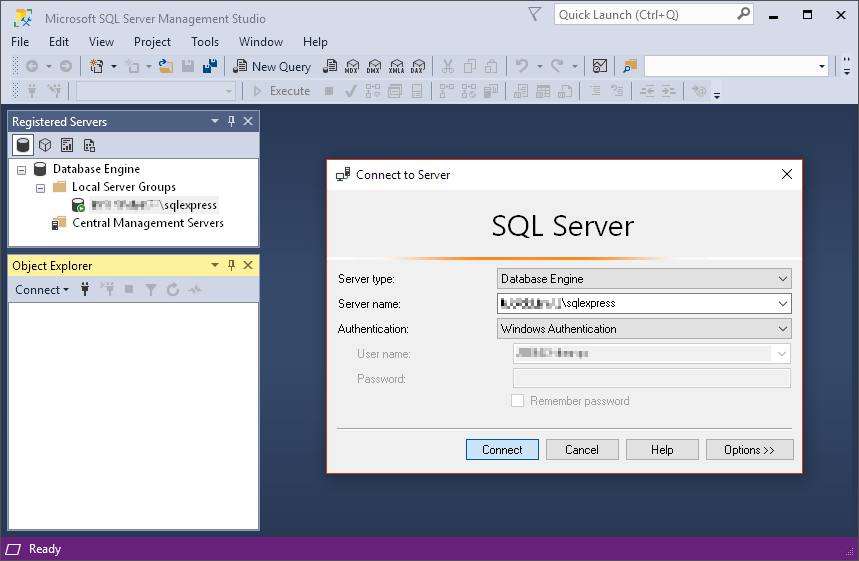
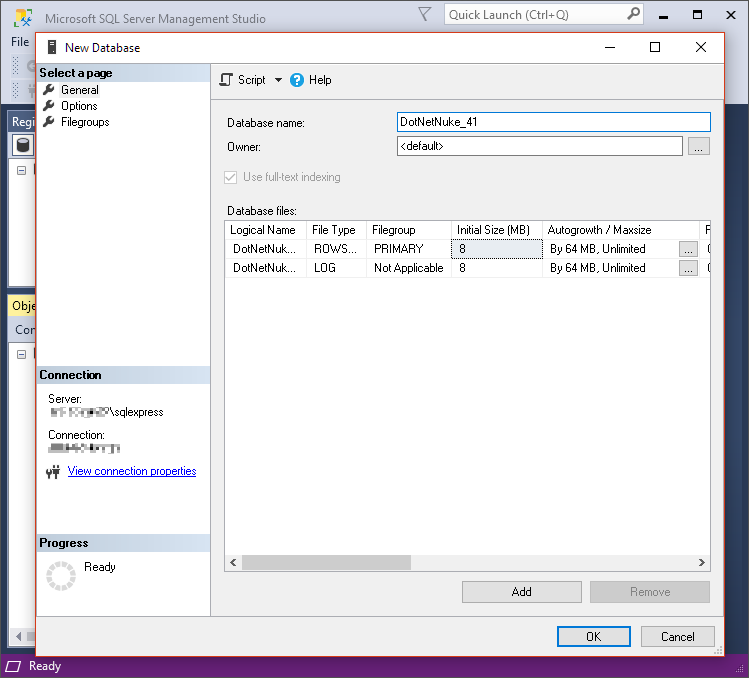
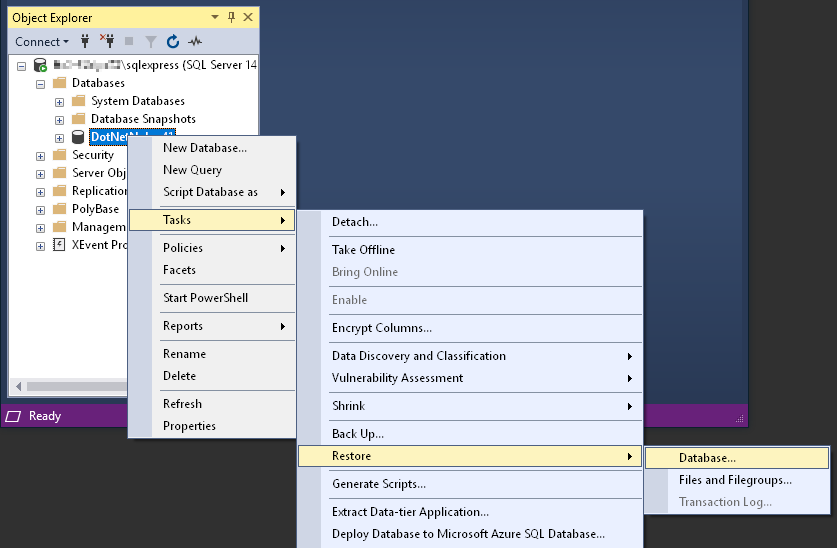
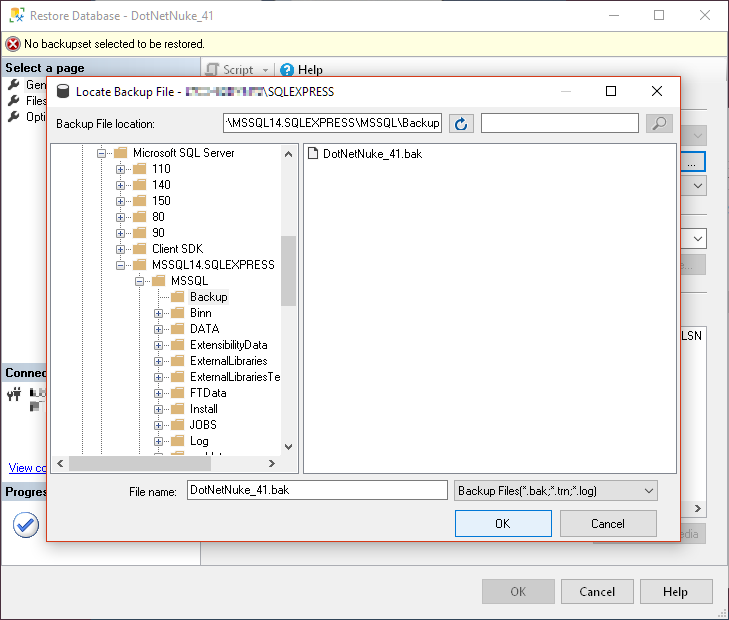
Lưu ý: Nếu thư mục bạn đang truy cập không xuất hiện, chỉ cần di chuyển tập tin đến một thư mục mà chương trình có thể truy cập.
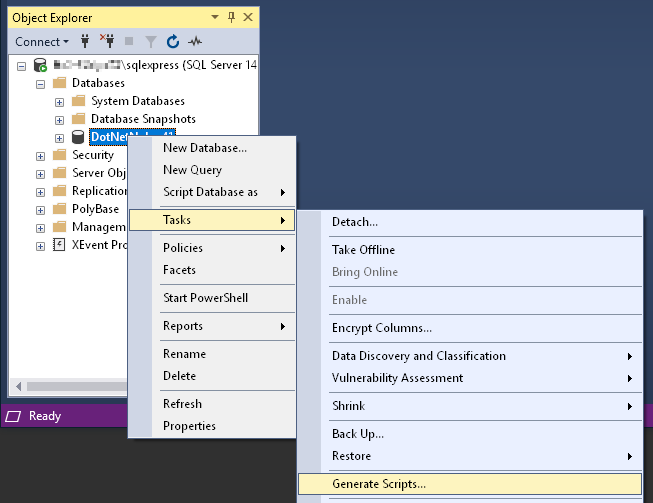
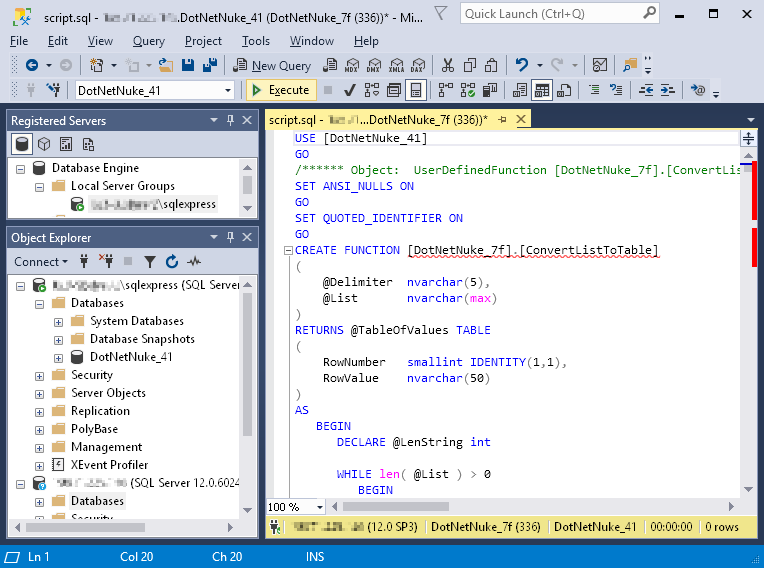
Bước tiếp theo
- Sử dụng Trình quản lý tập tin Plesk để tải lên các tập tin của bạn .
Xem thêm thông tin
- Sử dụng Trình quản lý sao lưu Plesk để tự động hóa hoàn toàn các bản sao lưu .
Lưu ý: Chúng tôi sẽ cung cấp miễn phí thông tin về cách sử dụng một số sản phẩm của bên thứ ba, nhưng chúng tôi không xác nhận hoặc trực tiếp hỗ trợ các sản phẩm của bên thứ ba, cũng như không chịu trách nhiệm về chức năng hoặc độ tin cậy của các sản phẩm đó. Logo và nhãn của bên thứ ba là nhãn hiệu đã đăng ký của các chủ sở hữu tương ứng. Mọi quyền được bảo lưu.